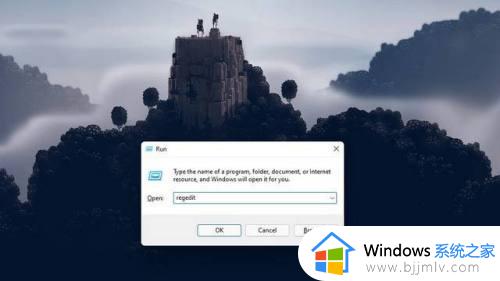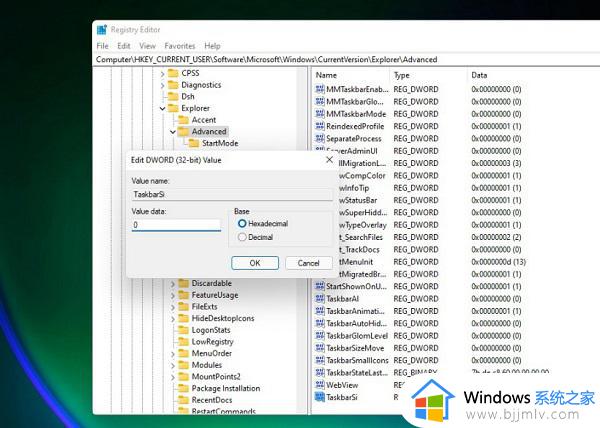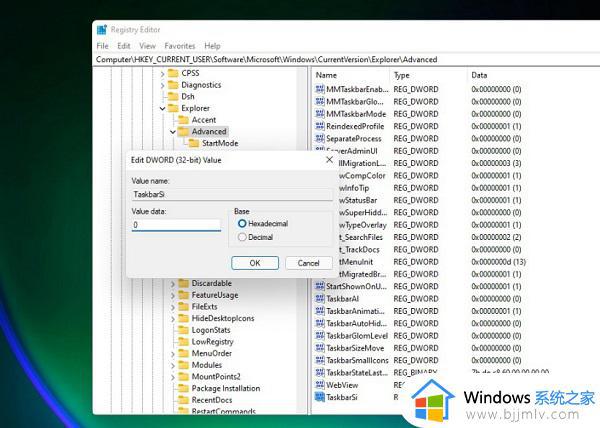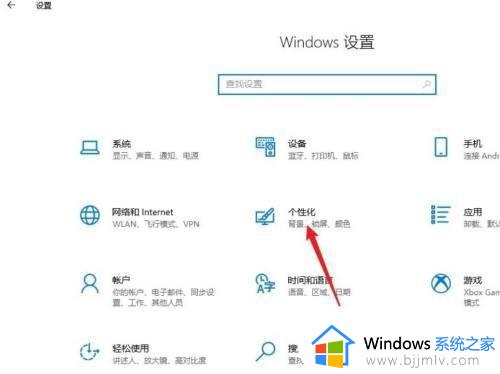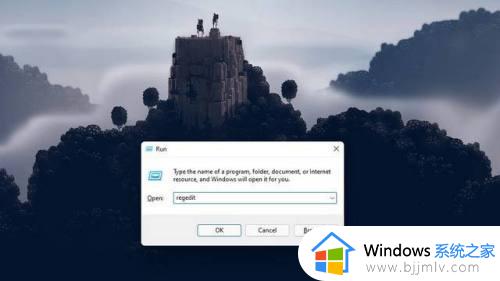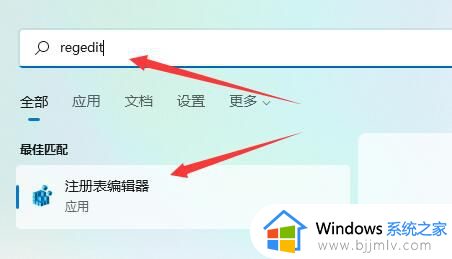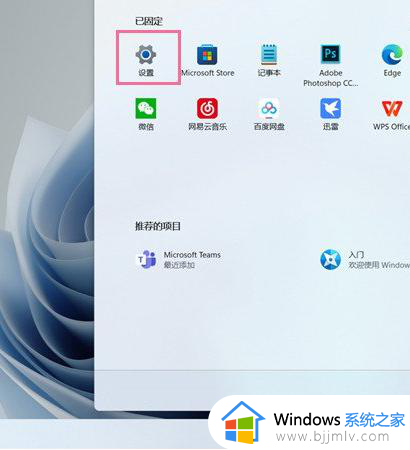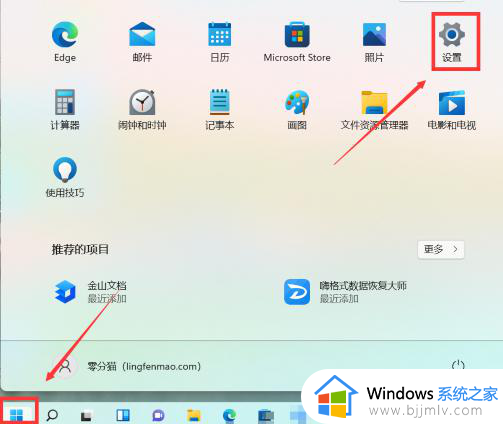win11电脑任务栏调整大小没反应怎么办 win11电脑任务栏大小设置无效解决方法
更新时间:2023-11-02 11:17:54作者:run
在win11系统中,任务栏作为操作系统的重要组成部分,其尺寸调整功能的失效可能会给用户带来一定的困扰,对此win11电脑任务栏调整大小没反应怎么办呢?本文将分享一些win11电脑任务栏大小设置无效解决方法,帮助用户解决困境。
操作方法:
1、点击左下角任务栏中的开始,在上方搜索框中输入"注册表编辑器"并打开。
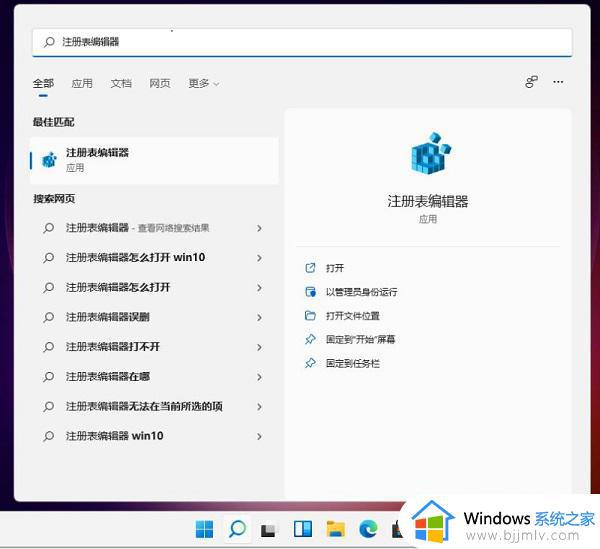
2、进入到新的界面后,依次点击左侧栏中的"HKEY_CURRENT_USERSoftwareMicrosoft WindowsCurrentVersionExplorerAdvanced"。
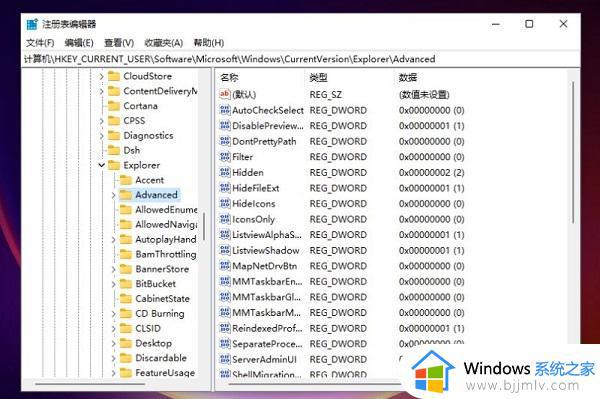
3、随后右击"Advanced",选择"新建"一个"DWORD值",将其命名为"TaskbarSi"。
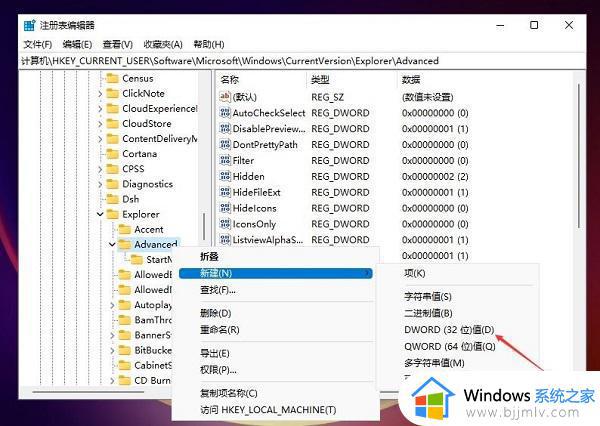
4、然后双击"TaskbarSi"值,在给出的窗口中对数值数据进行设置即可。“0”是小任务栏,“1”是中任务栏,“2”是大任务栏。
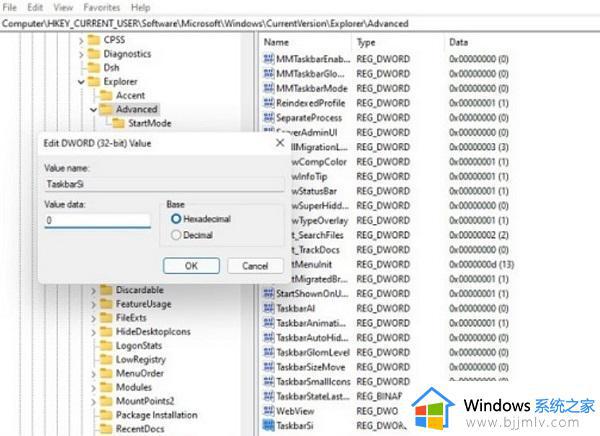
以上就是win11电脑任务栏大小设置无效解决方法的全部内容,如果你遇到了这个问题,不妨试试上面小编提供的方法,希望对大家有所帮助。